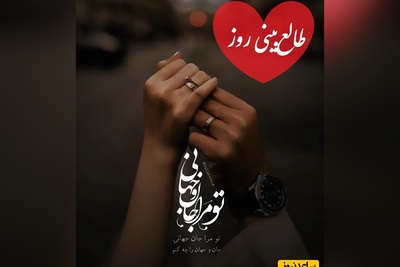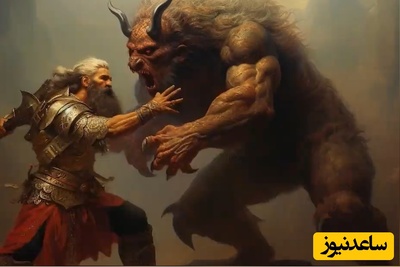فروشگاه App را باز کنید. آیکون برنامه App Store که مانند A "سفید" در پس زمینه آبی رنگ است، ضربه بزنید.
روی Search ضربه بزنید. این نماد ذره بین شیشه ای در گوشه پایین سمت راست صفحه نمایش است.
در برخی از iPads ها، بخش جستجو یک نوار جستجو در گوشه سمت راست بالای صفحه است. اگر چنین است، روی نوار جستجو ضربه بزنید و سپس مرحله بعدی را رها کنید.
روی نوار جستجو ضربه بزنید این در بالای صفحه جستجو قرار دارد . این کار باعث می شود تا صفحه کلید آی فون یا iPad شما ظاهر شود.
نام یا عملکرد برنامه را وارد کنید در صورتی که برنامه خاصی داشته باشید، نام آن را تایپ کنید. در غیر این صورت، یک کلمه کلیدی یا عبارت را تایپ کنید که به یافتن برنامه به تناسب نیازهای شما کمک می کند.
به عنوان مثال، اگر شما دنبال یک برنامه نقاشی هستید، ممکن است در اینجا draw یا paint را جستجو کنید.
روی Search ضربه بزنید. این دکمه آبی در پایین صفحه کلید است. با انجام این کار App Store برای کلمه یا اصطلاح وارد شده خود جستجو خواهد کرد و لیستی از برنامه های مرتبط/ خود برنامه را نمایش می دهد.
یک برنامه را انتخاب کنید از لیست برنامه ها عبور کنید تا زمانی که شما آن را پیدا کنید که می خواهید، سپس روی عنوان برنامه برای باز کردن صفحه آن ضربه بزنید.
روی GET ضربه بزنید این دکمه آبی در سمت راست صفحه است.
Touch ID خود را هنگام ارسال پیام وارد کنید .اگر Touch ID برای فروشگاه App فعال شده باشد، اسکن کردن Touch ID شما فورا از برنامه برای شروع دانلود بر روی iPhone یا iPad خود درخواست خواهد کرد.
اگر Touch ID را برای فروشگاه App فعال نکنید یا آی فون / آی پد از Touch ID پشتیبانی نمی کند، رمز ورود آی پی خود را وارد کنید و سپس بعد Install ضربه بزنید.
صبر کنید تا برنامه را دانلود کنید. همانطور که برنامه شروع به دانلود می کند، یک مربع با یک دایره پیشرفت در سمت راست صفحه نمایش خواهید دید. پس از اینکه دایره کامل شد، برنامه با موفقیت دانلود شد.
میتوانید با ضربه زدن بر روی نماد مربع، برنامه را از بارگیری متوقف کنید.
روی OPEN ضربه بزنید. این همان جایی است که دکمه GET بود . انجام این کار برنامه شما را باز می کند.
شما همچنین می توانید برنامه خود را با ضربه زدن روی آن بر روی صفحه اصلی iPhone یا iPad خود باز کنید.
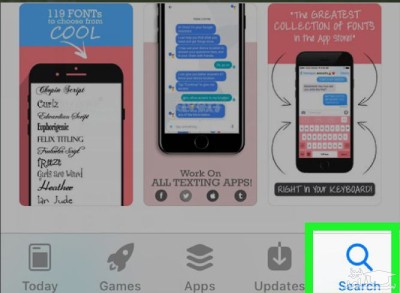
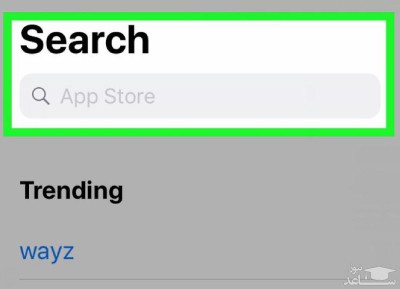
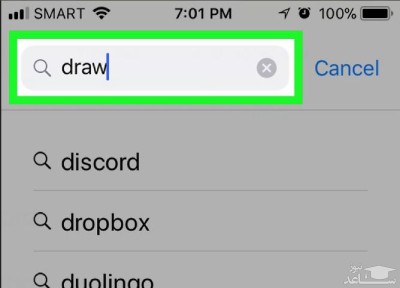
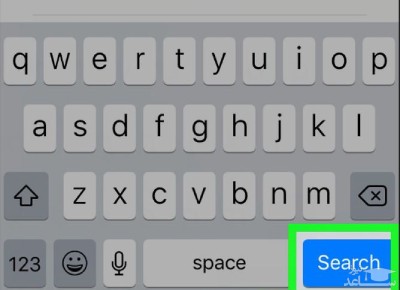
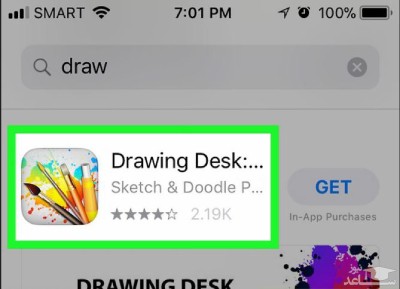
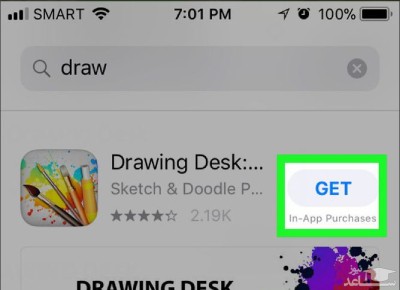
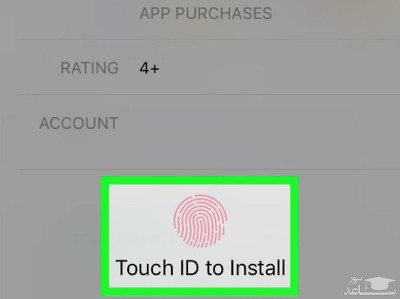
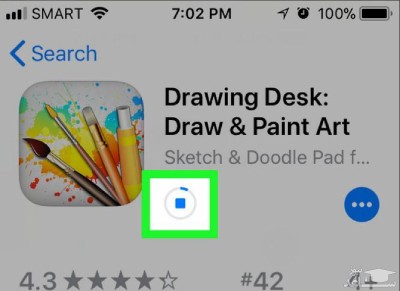
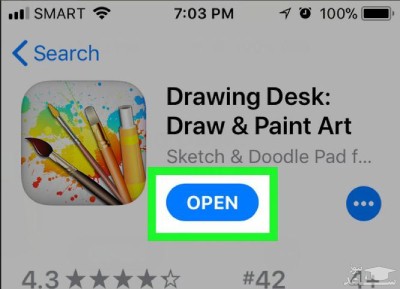


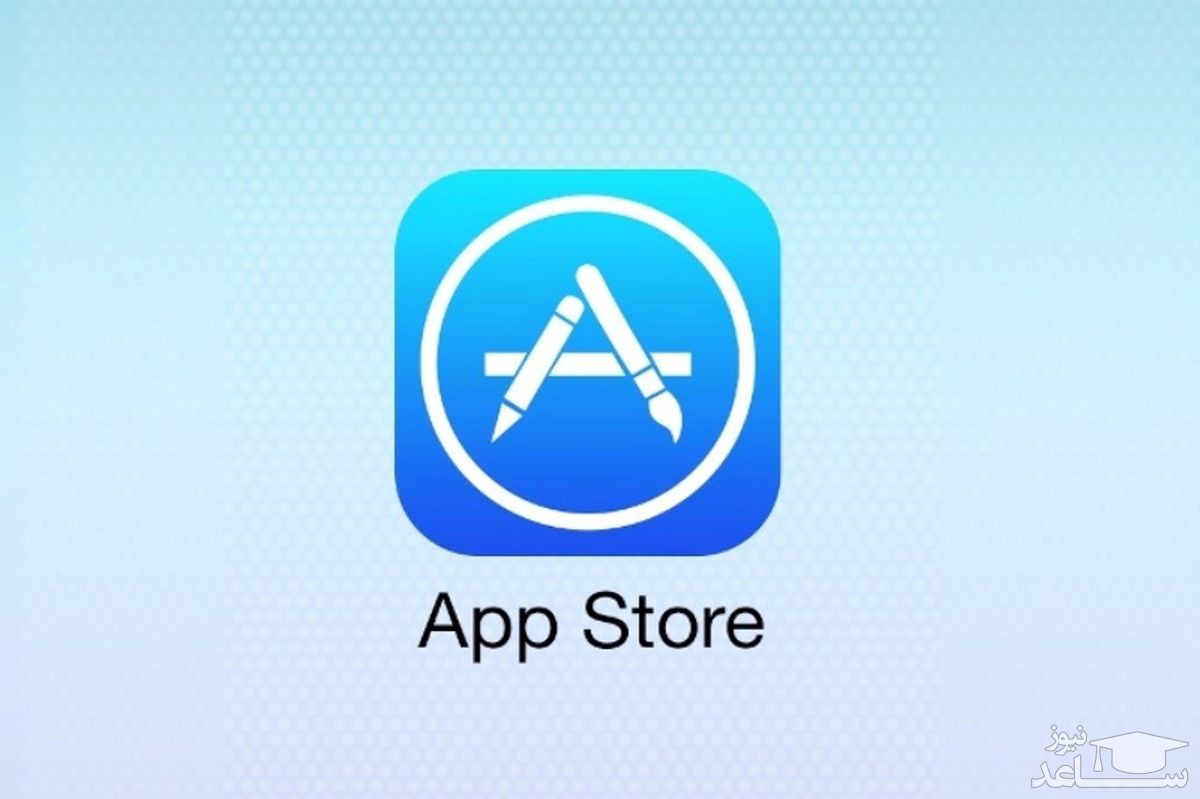
 نحوه قرار دادن موزیک در استوری اینستاگرام
نحوه قرار دادن موزیک در استوری اینستاگرام